
اموزش قدم به قدم کار با برنامه AirDroid و انتقال اطلاعات از طریق مرورگر
اموزش قدم به قدم کار با برنامه AirDroid
برنامه AirDroid یکی از معروف ترین برنامه های ساخته شده برای مدیریت اندروید بوسیله اینترنت از راه دور است که خواهان و طرفدار بسیار زیادی را برای خود دست و پا کرده است، بوسیله این نرم افزار کاربردی کاربران میتوانند بوسیله سیستم کامپیوتری خود از طریق شبکه اینترنتی به دستگاه اندرویدی خود متصل شده و از طریق ویندوز میتوانید دستگاه اندرویدی خود را کنترل کنید و به کلیه تماس ها، پیام ها و بخش های دیگر داخل دستگاه اندرویدیتان را از راه دور بوسیله این نرم افزار کاربردی کنترل کنید، امروز کافه اپس قصد دارد تا آموزش قدم به قدم کار با برنامهAirDroid را برای شما کاربران کافه اپس قرار دهد پس برای آموزش استفاده از این نرم افزار کاربردی و منحصر به فرد با کافه اپس همراه باشید…

شما ابتدا باید این نرم افزار را از طریق کلیک بر روی این لینک هم نسخه اندروید و هم نسخه ویندوز این برنامه کاربردی را دانلود کرده سپس طبق مراحل زیر عمل کنید! توجه داشته باشید که برای استفاده از این نرم افزار باید کامپیوتر و دستگاه اندرویدی شما، هر دو به یک مودم وای فای متصل باشند، البته برای ارتباط احتیاجی به اینترنت نیست و فقط مودم نقش یک رابط را بازی می کند.
آموزش اتصال به کامپیوتر:
1- ابتدا پس دانلود و نصب نسخه اندروید و ویندوز AirDroid طبق عکس زیر با فعال کردن دکمه WIFI دستگاه اندرویدی خود، دستگاه اندرویدیتان را به مود Connected کنید!

2- برنامه را باز کنید و IP که در داخل عکس به دور آن خط کشیده شده است را در آدرس بار مرورگر کامپیوترتون وارد کنید. (دقت کنید که هر گوشی آی پی متناسب با خود را دارد پس آی پی مناسب گوشی خود را از داخل برنامه بردارید.)

- -عبارت بالا در مرورگر کپی شده است:

3- پس از وارد کردن عبارت مورد نظر در مرورگر، کلید اینتر را فشار داده و با مشاهده پنجره زیر روی گجت هوشمند خود، گزینه Accept را انتخاب نمایید.

- پس از انجام مراحل بالا ارتباط کامپیوتر با دستگاه اندرویدی شما برقرار می شود و شما می توانید صفحه مدیریت دستگاه اندرویدی خود را در مرورگر مشاهده نمایید.
آموزش انتقال اطلاعات:
1- بر روی گزینه Files از منوی کناری سمت چپ کلیک کنید.
2- پنجره ای همانند فایل منیجر دستگاه های اندرویدی برای شما باز می شود.
حالا شما فایل مورد نظر خود را پیدا کرده و روی آن کلیک نمایید و سپس از در بالا سمت راست پنجره گزینه Download را فشار دهید.

- توجه داشته باشید که در صورت دانلود با برنامه IDM فایل شما در قالب فرمت zip دانلود می شود که می توانید پس از کامل شدن دانلود، فایل خود را از حالت زیپ خارج نمایید.
3- سپس با استفاده از گزینه Upload پنجره ای برای شما باز می شود که می توانید فایل های خود را از کامپیوتر یا لپ تاپ به دستگاه اندرویدی خود منتقل نمایید. برای این کار کافیست فایل مورد نظر را درگ کرده و در پنجره باز شده دراگ(بکشید) کنید.

قابلیت های بیشتر:
1- با استفاده از گزینه Camera شما می توانید از طریق ویندوز شروع به عکاسی با دستگاه اندرویدی خود بکنید و سپس تصاویری که توسط دوربین دستگاه اندرویدی گرفته می شود را روی صفحه نمایش کامپیوتر خود مشاهده نمایید.

2- در منوی سمت راست شما می توانید مدل دستگاه اندرویدی خود را به همراه اطلاعات حافظه آن را مشاهده نمایید و با انتخاب گزینه Detail به جزئیات بیشتری دست بیابید.

- در پایان برای قطع ارتباط کافیست که در منوی بالایی گزینه سمت راست را فشار داده و سپس در پنجره باز شده گزینه Ok را انتخاب نمایید.

توجه: توجه داشته باشید که این آموزش نحوه متصل کردن دستگاه اندرویدی از طریق AirDroid نسخه اندرویدی از طریق مرورگر می باشد ولی با نصب نسخه ویندوز AirDroid دیگر نیازی به مرورگر نیست و فقط کافی است IP دستگاه اندرویدی خود را در نسخه ویندوز AirDroid وارد کنید و به سادگی به کنترل دستگاه اندرویدی خود بپردازید!!
برای دانلود اخرین نسخه اندروید و ویندوز برنامه AirDroid بر روی این لینک کلیک کنید!!
امیدوارم از این آموزش راضی باشید، لطفا نظرات و پیشنهادات خود را برای ما ارسال کنید.

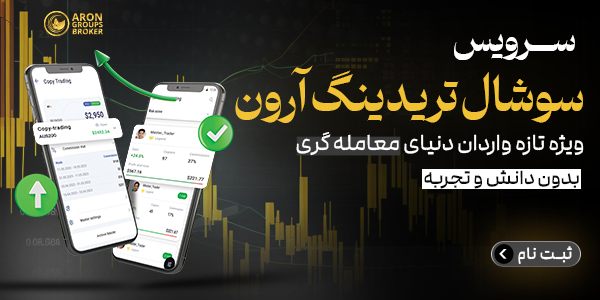
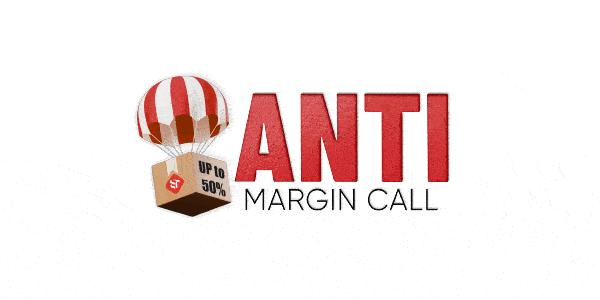


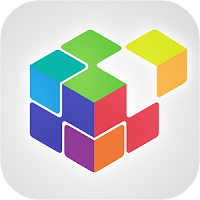 Rubika PC
Rubika PC
 Bazaar PC
Bazaar PC
 Xapk installer
Xapk installer
 Winrar
Winrar
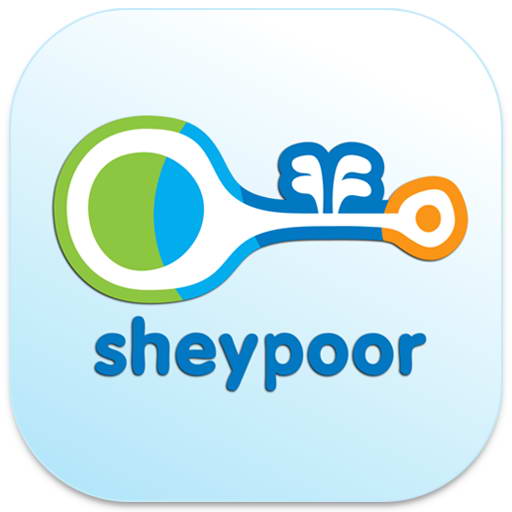 آموزش درج آگهی در شیپور
آموزش درج آگهی در شیپور

دیدگاهتان را بنویسید Comments